Dead Space to gra z gatunku survival horror, opracowana przez EA Redwood Shores i wydana przez Electronic Arts. Tytuł ten zadebiutował na platformach PS3, Xbox 360 oraz Windows. W poniższym artykule przedstawiamy sposób na uruchomienie Dead Space na systemie Linux.

Choć Dead Space jest dostępne na Steamie, nie zostało oficjalnie przeniesione na system Linux. Na szczęście dzięki aplikacji Steam, która korzysta z Proton, można uruchomić gry przeznaczone dla Windows w środowisku Linux. Aby zainstalować najnowszą wersję Steam na swoim komputerze z systemem Linux, otwórz terminal.
Instalacja Steam
Aby otworzyć terminal w systemie Linux, naciśnij jednocześnie Ctrl + Alt + T, lub wyszukaj „Terminal” w menu aplikacji i uruchom go w ten sposób. Po otwarciu terminala postępuj zgodnie z poniższymi instrukcjami.
Ubuntu
Aby zainstalować Steam na Ubuntu, skorzystaj z poniższego polecenia instalacji.
sudo apt install steam
Debian
Użytkownicy Debiana muszą pobrać najnowszy pakiet Steam DEB. Wykorzystując wget, użyj poniższego polecenia, aby pobrać paczkę DEB z serwerów Valve.
wget https://steamcdn-a.akamaihd.net/client/installer/steam.deb
Po pobraniu pakietu można rozpocząć instalację. Wykorzystując dpkg, skonfiguruj pobrany plik Steam DEB.
sudo dpkg -i steam.deb
Po zainstalowaniu pakietu Steam DEB, jeśli wystąpią jakiekolwiek problemy z zależnościami, napraw je za pomocą polecenia apt-get install -f.
Arch Linux
Steam jest dostępny na Arch Linux, ale wcześniej trzeba skonfigurować repozytorium „multilib”. Aby to zrobić, otwórz plik /etc/pacman.conf w preferowanym edytorze tekstu z uprawnieniami roota.
W edytorze tekstu zlokalizuj linię „multilib” i usuń symbol # na jej początku. Następnie usuń symbole # z linii, które znajdują się poniżej. Po dokonaniu zmian, zapisz plik i wprowadź poniższe polecenie.
sudo pacman -Syy
Na koniec zainstaluj Steam, wykorzystując poniższe polecenie Pacman.
sudo pacman -S steam
Fedora/OpenSUSE
Dla użytkowników Fedory lub OpenSUSE, Steam można zainstalować z dostępnych repozytoriów systemowych. Warto jednak zauważyć, że wersja aplikacji w Flatpak działa znacznie wydajniej, więc jej użycie jest zalecane.
Flatpak
Aby zainstalować Steam jako Flatpak, rozpocznij od zainstalowania najnowszej wersji środowiska wykonawczego Flatpak na swoim komputerze. Jeśli potrzebujesz pomocy w konfiguracji Flatpaka, znajdziesz odpowiednie wskazówki w naszym przewodniku.
Po zainstalowaniu Flatpaka, użyj poniższych poleceń, aby skonfigurować Steam na swoim systemie.
flatpak remote-add --if-not-exists flathub https://flathub.org/repo/flathub.flatpakrepo flatpak install flathub com.valvesoftware.Steam
Uruchamianie Dead Space na Linuxie
Po zainstalowaniu Steam, uruchom aplikację na swoim komputerze. Następnie zaloguj się na swoje konto i postępuj zgodnie z poniższymi krokami, aby uruchomić Dead Space.
Krok 1: Kliknij w menu „Steam”, a następnie wybierz „Ustawienia”, aby otworzyć okno ustawień.
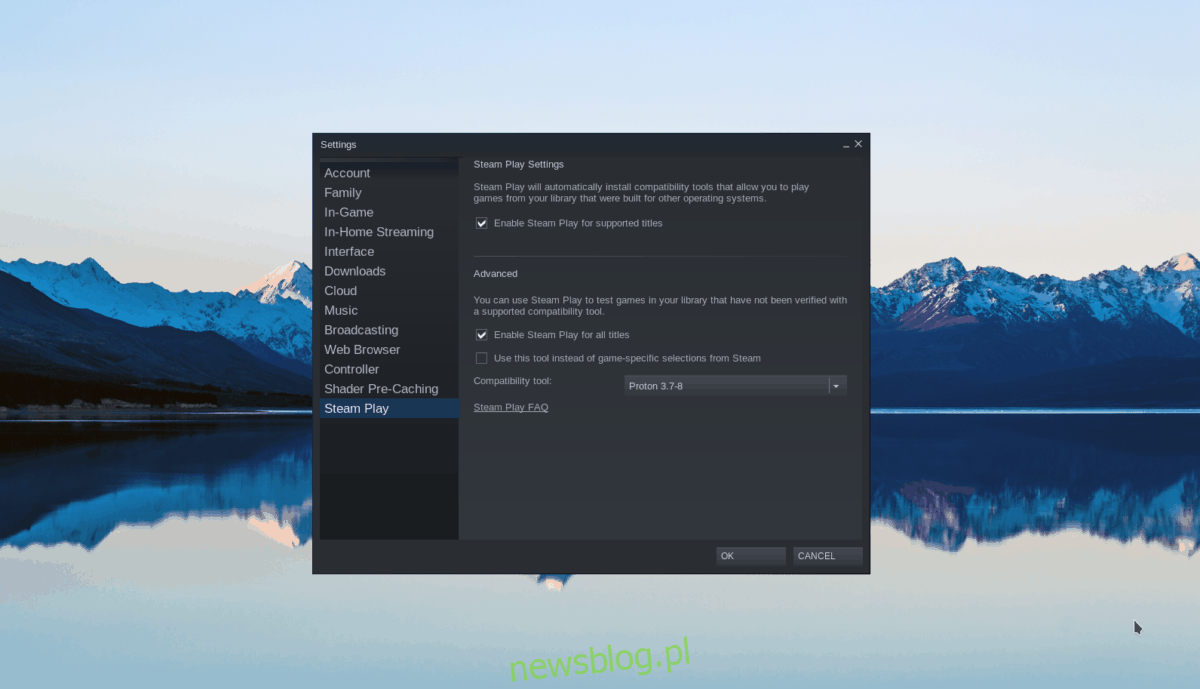
W ustawieniach znajdź sekcję „Steam Play” i zaznacz opcje „Włącz Steam Play dla obsługiwanych tytułów” oraz „Włącz Steam Play dla wszystkich innych tytułów”.
Krok 2: Kliknij „Sklep” w Steam, aby przejść do sekcji sklepu. W polu wyszukiwania wpisz „Dead Space” i naciśnij Enter, aby zobaczyć wyniki.
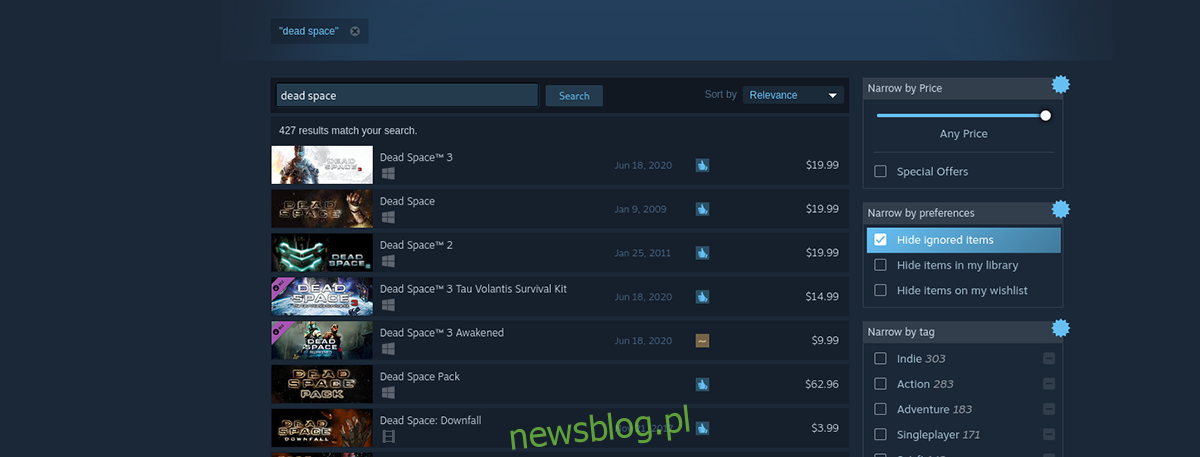
Krok 3: W wynikach wyszukiwania znajdź „Dead Space” i kliknij na nią, aby przejść do strony gry w sklepie Steam.
Na stronie gry znajdź zielony przycisk „Dodaj do koszyka” i kliknij go, aby rozpocząć proces zakupu.
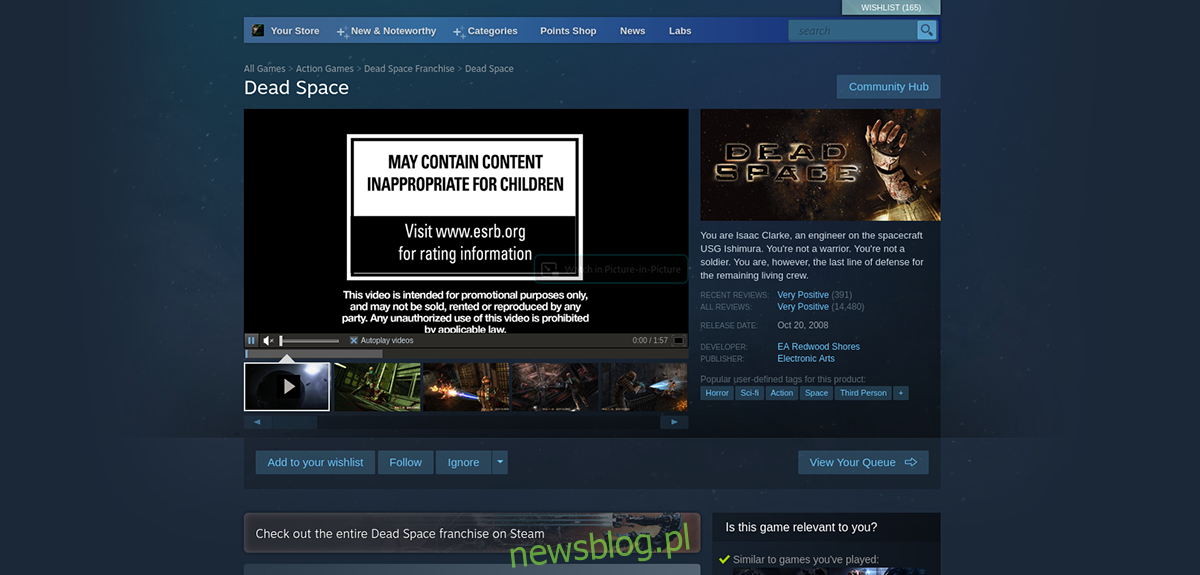
Krok 4: Kliknij na „Bibliotekę” w Steam, a następnie znajdź „Dead Space” w swojej liście gier. Wybierz grę i kliknij „ZAINSTALUJ”, aby pobrać i zainstalować tytuł.
Krok 5: Po zakończeniu instalacji, przycisk „ZAINSTALUJ” zmieni się na zielony „PLAY”. Kliknij ten przycisk, aby rozpocząć grę w Dead Space.

Życzymy udanej zabawy!
newsblog.pl
Maciej – redaktor, pasjonat technologii i samozwańczy pogromca błędów w systemie Windows. Zna Linuxa lepiej niż własną lodówkę, a kawa to jego główne źródło zasilania. Pisze, testuje, naprawia – i czasem nawet wyłącza i włącza ponownie. W wolnych chwilach udaje, że odpoczywa, ale i tak kończy z laptopem na kolanach.